Anda hanya meletakkan kad SIM baru di iPhone anda, tetapi ada yang tidak kena. IPhone anda memberitahu anda bahawa kad SIM tidak disokong. Dalam artikel ini, saya akan menunjukkan kepada anda bagaimana menyelesaikan masalah yang anda hadapi apabila iPhone anda mengatakan 'SIM tidak serasi' .
Mengapa SIM iPhone saya Tidak Sesuai?
IPhone secara amnya mengatakan bahawa SIM tidak disokong kerana iPhone disekat oleh pembawa anda atau penyedia perkhidmatan mudah alih anda. Ini bermaksud bahawa dalam iPhone anda tidak dapat memasukkan kad SIM dari pembekal lain.
Untuk memeriksa sama ada iPhone anda terkunci, buka Tetapan dan ketuk Umum> Perihal> Kunci Operator . IPhone yang tidak dikunci akan mengatakan Tiada sekatan SIM .
Sekiranya anda tidak melihat pilihan ini, atau jika dinyatakan sebaliknya, hubungi operator mudah alih anda untuk membuka kunci iPhone anda.
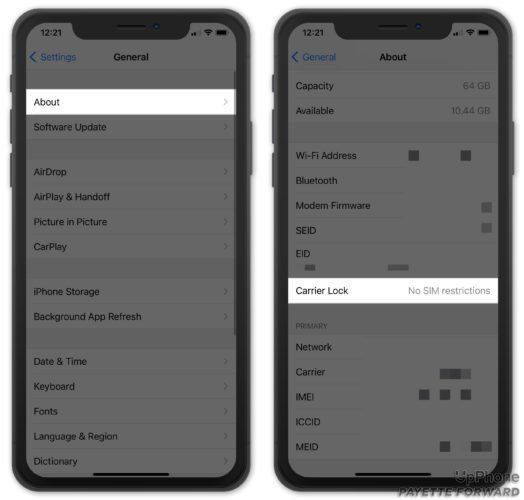
Walaupun situasi yang dinyatakan di atas mungkin berlaku dalam banyak keadaan, itu tidak akan berlaku untuk semua. Ini tidak mungkin berlaku, tetapi anda mungkin mengalami masalah perisian. Ikuti langkah-langkah di bawah untuk menyelesaikan masalah.
Mulakan semula iPhone anda
Memulakan semula iPhone anda adalah penyelesaian cepat untuk banyak masalah perisian. Cara untuk memulakan semula iPhone anda berbeza-beza bergantung pada model yang anda miliki:
iPhone dengan ID Muka : serentak tekan dan tahan butang kuasa Y mana-mana butang kelantangan Sehingga muncul sapu untuk mematikan di skrin. Luncurkan ikon kuasa dari kiri ke kanan di skrin untuk mematikan iPhone anda. Kemudian, tekan dan tahan butang Samping sekali lagi sehingga logo Apple muncul di skrin untuk menghidupkan iPhone anda.
ID Wajah sin iPhone : tekan dan tahan butang kuasa , kemudian luncurkan ikon kuasa di skrin apabila sapu untuk mematikan . Tekan dan tahan butang kuasa sekali lagi untuk menghidupkan semula iPhone anda.
cara mengedit emoji epal anda
Periksa kemas kini iOS
Apple sering mengeluarkan kemas kini iOS baru untuk memperbaiki bug kecil dan menerapkan ciri baru. Adalah idea yang baik untuk memastikan iPhone anda sentiasa dikemas kini, kerana ini dapat menyelesaikan masalah ini.
- Membuka Tetapan .
- Tekan umum .
- Sentuh Kemas kini perisian .
Sentuh muat turun dan pasang sekiranya terdapat kemas kini iOS. Teruskan ke langkah seterusnya jika iPhone anda terkini.
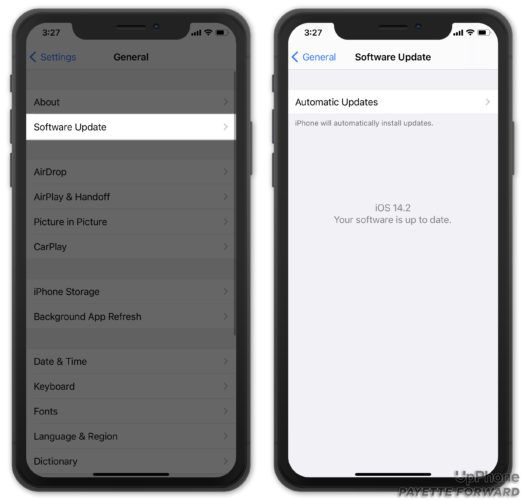
Keluarkan dan Masukkan semula Kad SIM
Memasang kad SIM ke dalam iPhone anda dapat menyelesaikan beberapa masalah kecil. Cari dulang kad SIM di sisi iPhone anda.
Gunakan alat pelepas kad SIM atau klip kertas yang diregangkan untuk membuka dulang. Tolak dulang ke dalam untuk memasukkan kad SIM ke dalam.

mengapa telefon bimbit saya tidak akan menghantar gambar
Tetapkan semula Tetapan Rangkaian
Semua tetapan Data Mudah Alih, Wi-Fi, Bluetooth, dan VPN iPhone anda dikembalikan ke lalai kilang apabila anda menetapkan semula tetapan rangkaian. Pastikan menuliskan kata laluan Wi-Fi anda, kerana anda perlu memasukkannya semula apabila tetapan semula ini selesai. Anda juga perlu menyambungkan semula peranti Bluetooth dan mengkonfigurasi semula VPN anda.
Walaupun ini adalah sedikit kesulitan, tetapan semula ini dapat menyelesaikan masalah anda. Untuk Menetapkan Semula Tetapan Rangkaian:
- Membuka Tetapan .
- Tekan umum .
- Sentuh Pulihkan.
- Sentuh Tetapkan semula tetapan rangkaian .
Anda mungkin diminta memasukkan kata laluan anda sebelum dapat melakukan penetapan semula ini.
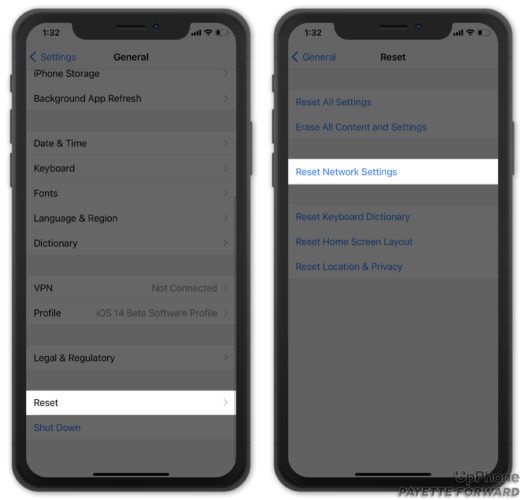
Hubungi Apple atau penyedia perkhidmatan mudah alih anda
Apabila masalah berlaku dengan Data Mudah Alih di iPhone anda, Apple dan penyedia perkhidmatan wayarles anda sering saling menuding jari. Sebenarnya, mungkin ada masalah dengan iPhone anda atau dengan akaun anda (disediakan oleh penyedia perkhidmatan wayarles anda), dan anda tidak akan tahu mengenainya sehingga saya menghubungi khidmat pelanggan anda.
Lawati laman web Apple untuk mendapatkan sokongan dalam talian , anda juga boleh mendapatkannya di kedai Apple, melalui telefon atau melalui sembang langsung. Anda boleh menemui pusat khidmat pelanggan pengendali anda dengan menaip nama dan 'perkhidmatan pelanggan' mereka ke Google.
SIM iPhone kini disokong!
Anda telah menyelesaikan masalah dan iPhone anda berfungsi semula. Kali berikutnya iPhone anda mengatakan 'SIM tidak disokong', anda akan mengetahui dengan tepat apa yang harus dilakukan. Tinggalkan komen di bawah jika anda mempunyai soalan lain!